6. Temas (Características avanzadas del SCINCE)
Es la agrupación temática de indicadores absolutos y relativos, disponibles en las Características avanzadas del SCINCE.
Cada uno de los temas cuenta con una determinada cantidad de indicadores absolutos y relativos, como se muestra a continuación.
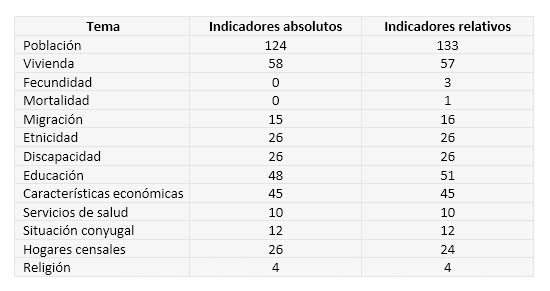
Existen varios indicadores donde su información se podrá visualizar hasta nivel Área Geoestadística Básica (AGEB) o manzana urbana, esta variación dependerá de la información recopilada.
Para ingresar al indicador de interés, se debe seguir una secuencia de pasos, como se muestra a continuación mediante un ejemplo.
Cada uno de los temas cuenta con una determinada cantidad de indicadores absolutos y relativos, como se muestra a continuación.
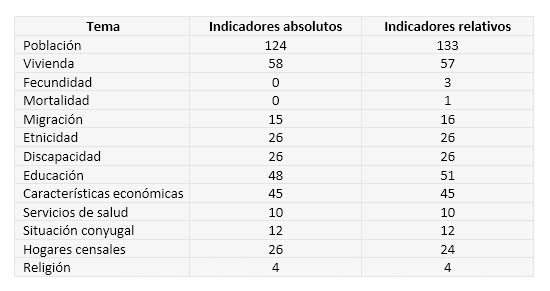
Existen varios indicadores donde su información se podrá visualizar hasta nivel Área Geoestadística Básica (AGEB) o manzana urbana, esta variación dependerá de la información recopilada.
Para ingresar al indicador de interés, se debe seguir una secuencia de pasos, como se muestra a continuación mediante un ejemplo.
Ejemplo: Consultar el indicador Población de 20 a 24 años, realizando una selección geográfica con la entidad federativa de Tlaxcala.


Cada uno de los indicadores en el apartado de Características avanzadas del SCINCE está conformado de la siguiente manera.
Herramientas del tema
Muestra las herramientas apropiadas para utilizar Características avanzadas del SCINCE, con cualquiera de los indicadores.


 |
Método. Permite seleccionar entre los tipos de método de estratificación como: número de elementos iguales, Dalenius–Hodges, K-medias, Rupturas naturales y Cuantiles relativos. |
 |
Estratos. Deja seleccionar la cantidad de estratos que conformará el resultado, los estratos pueden ir desde 1 hasta 5 estratos. |
Datos informativos
Según las opciones seleccionadas dentro de las herramientas del indicador, se visualizará la información correspondiente.


 |
Selección geográfica. Proporciona la selección del nivel geográfico en el cual se desea analizar la información referente al Marco Geoestadístico (nacional, entidad federativa, municipio o localidad) y Metrópolis (zona metropolitana, metrópoli municipal o zona conurbada). Filtro. Accede a la generación de búsquedas dependiendo de la selección geográfica que se encuentre seleccionado; se puede capturar cualquier texto para ubicar con mayor facilidad la información que se desea.
Filtro. Accede a la generación de búsquedas dependiendo de la selección geográfica que se encuentre seleccionado; se puede capturar cualquier texto para ubicar con mayor facilidad la información que se desea.
|
 |
Indicadores. Muestra información de valores absolutos y relativos, sobre los indicadores que contiene SCINCE 2020; la información se mostrará principalmente sobre el tema y tipo de corte que se encuentre seleccionado. Descarga. Permite realizar la descarga de todos los temas de SCINCE 2020 con los valores absolutos y relativos la información en formato tabular XLSX.
Descarga. Permite realizar la descarga de todos los temas de SCINCE 2020 con los valores absolutos y relativos la información en formato tabular XLSX.
|
Filtro
Elabora un filtro para aplicarlo en la información del indicador seleccionado.


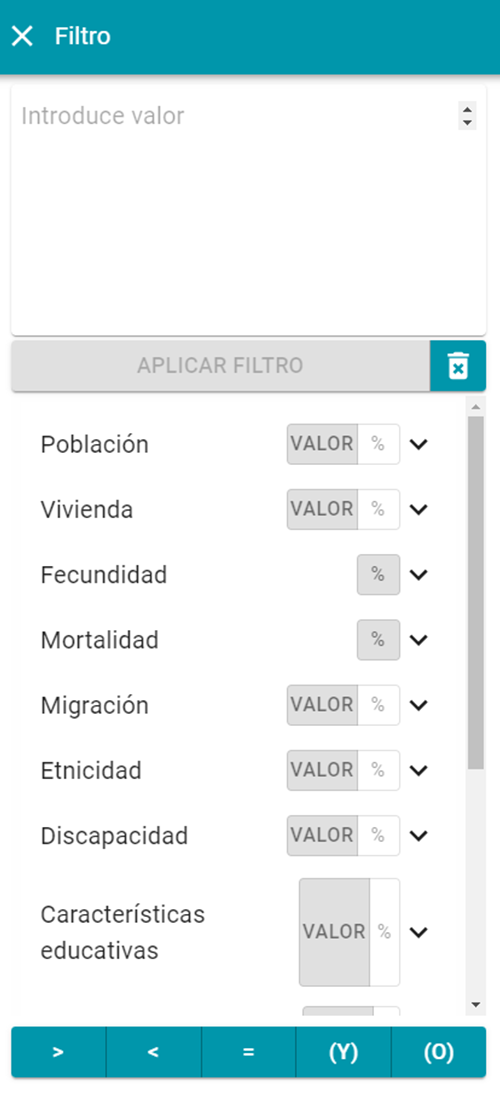 |
- Cuadro de filtro. Visualiza la generación del filtro, así como la captura de los valores numéricos que se requieran, mediante el teclado o con los botones
 . .
-  Aplicar filtro. Emplea la información que se haya generado dentro del filtro.
Aplicar filtro. Emplea la información que se haya generado dentro del filtro.
-  Eliminar filtro. Elimina completamente el filtro que se tenga aplicado.
Eliminar filtro. Elimina completamente el filtro que se tenga aplicado.
- Temas. Muestra el listado con los indicadores estadísticos que conforman cada uno de los temas principales; dependiendo del tipo de indicador que se tenga seleccionado, será el listado que se despliegue. -  Tipo de indicador. Deja seleccionar entre indicador absoluto (VALOR) o indicador relativo (%), para la elección del indicador que se desea a realizar el filtro.
Tipo de indicador. Deja seleccionar entre indicador absoluto (VALOR) o indicador relativo (%), para la elección del indicador que se desea a realizar el filtro.
-  Operadores. Permite seleccionar el tipo de operador que se requiera para la elaboración del filtro.
Operadores. Permite seleccionar el tipo de operador que se requiera para la elaboración del filtro. |
¿Cómo construir un filtro?
Ejemplo. Generar un filtro donde se obtengan los municipios con al menos mil viviendas particulares habitadas que disponen de internet y que sea correspondan a la entidad federativa de Puebla.
A. Previo a la generación del filtro, se deben realizar los siguientes pasos:
B. Generar el filtro correspondiente:
A. Previo a la generación del filtro, se deben realizar los siguientes pasos:
- 1. Entrar al apartado Características avanzadas del SCINCE.
- 2. Seleccionar el tema de Vivienda.
- 3. Seleccionar y aceptar el indicador de Total de viviendas habitadas, dentro de los indicadores absolutos.
- 4. Realizar un corte con la entidad federativa de Puebla.
- 5. Utilizar el método k-medias a cinco estratos.
B. Generar el filtro correspondiente:

Visualización del mapa
Por defecto, el mapa inicia con una desagregación por entidad federativa, basada en todas las opciones que se encuentran seleccionadas en cada una de las herramientas, así como el filtro que se haya definido.
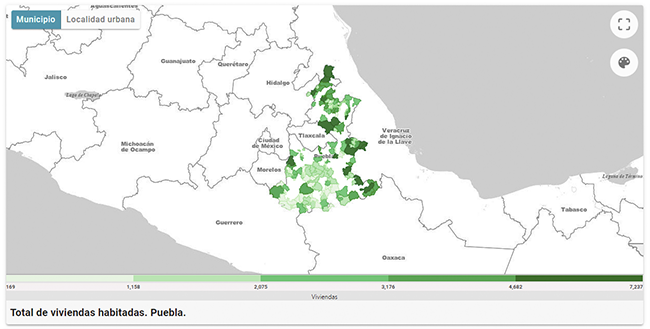
Herramientas de visualización
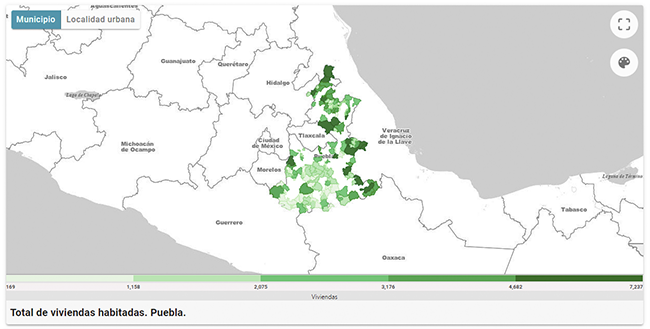
Herramientas de visualización
 |
Municipio/Localidad urbana. Activa el mapa de cloropletas al nivel seleccionado; las opciones a elegir para el mapa de coropletas, dependerán de la selección geográfica que se tenga y estas podrán llegar hasta el nivel de manzana. |
 |
Ver mapa completo. Accede a la visualización del mapa en toda la pantalla, de manera que se pueda mostrar la información hasta nivel calle; según el corte que se tenga seleccionado, se podrá llegar a consultar información hasta nivel manzana, pulsando el objeto geográfico de interés. Transparencia. Permite controlar el nivel de transparencia del mapa de coropletas para observar la información del mapa hasta nivel calle. -  Acercar / Alejar. Deja realizar acercamientos o alejamientos de la zona visible para trabajar un área en particular del mapa.
Acercar / Alejar. Deja realizar acercamientos o alejamientos de la zona visible para trabajar un área en particular del mapa.
|
 |
Color. Permite el cambio del color del mapa de coropletas donde se podrá elegir entre varios colores disponibles. |
Información tabular
Muestra el rango y los valores de la información que se encuentra en el mapa de coropletas.
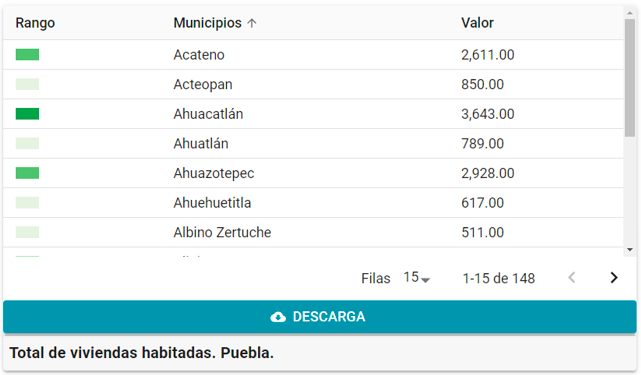
Herramientas tabulares
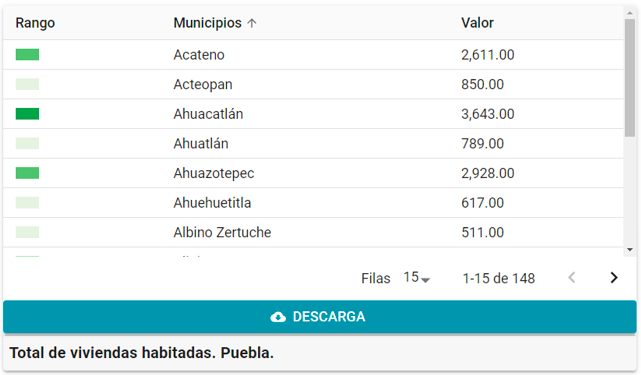
Herramientas tabulares
 |
Filas. Deja seleccionar una opción donde el Sistema muestra la cantidad de registros (filas) que se encuentran en el mapa de coropletas.
La cantidad de registros por página puede ser desde 15, 20 o 30 registros. |
 |
Descarga. Realiza la descarga de información tabular en los formatos XLSX o CSV. |
Información gráfica
Gráfico que se genera de acuerdo con las opciones elegidas en las herramientas del tema.
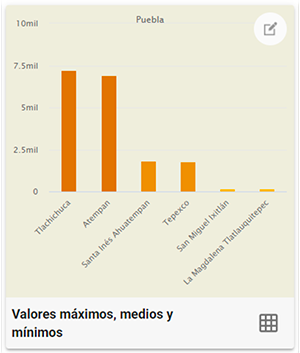
Herramientas gráficas
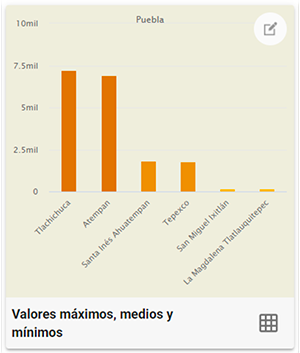
- El gráfico presenta una gráfica de barras, la cual muestra las dos áreas geográficas con mayor valor en el indicador, las dos con el valor medio y las dos con el valor más bajo; esta información será con base en el tipo de desagregación que tenga se tenga seleccionado dentro de dicho gráfico.
Herramientas gráficas
 |
Tabulado. Posibilita desplegar los datos estadísticos asociados al gráfico. Descarga. Concede efectuar la descarga de información tabular en los formatos XLSX o CSV.
Descarga. Concede efectuar la descarga de información tabular en los formatos XLSX o CSV. |
 |
Desagregación. Proporciona la selección del nivel de desagregación del indicador del gráfico de valores máximos, medios y mínimos; las opciones a elegir dependerán del corte que se tenga en la información dentro del temático. |

